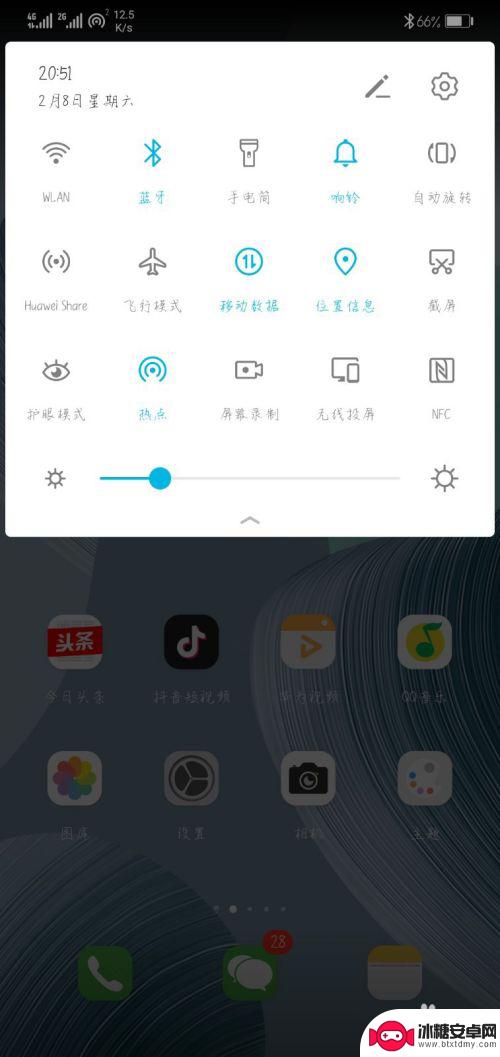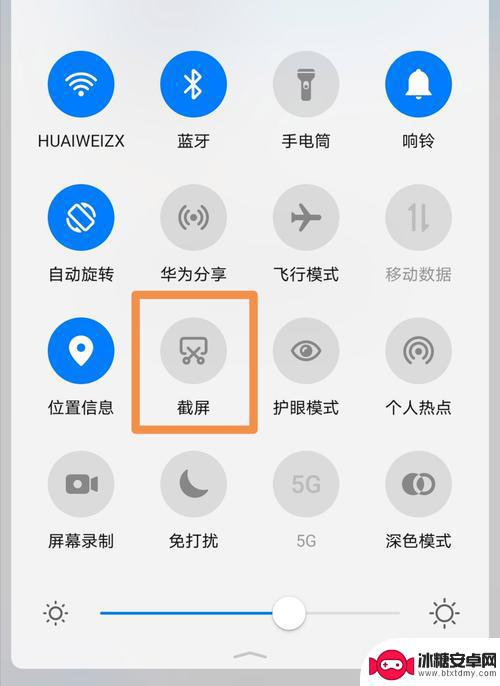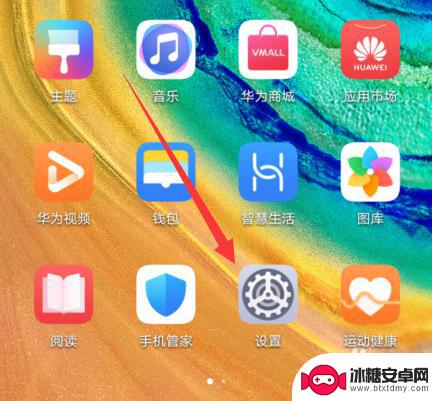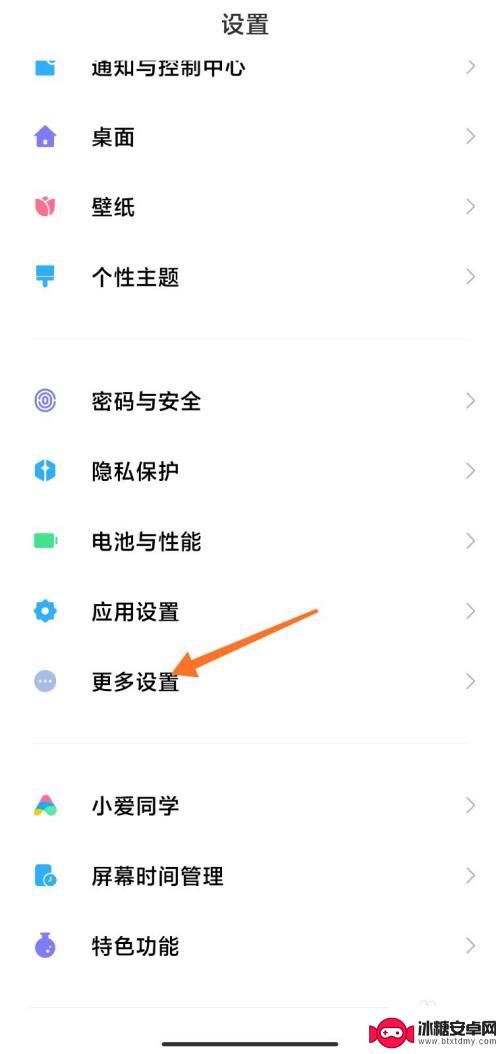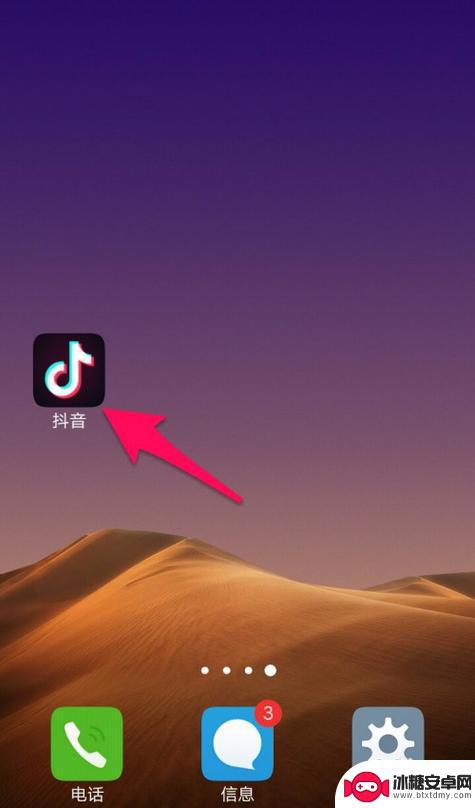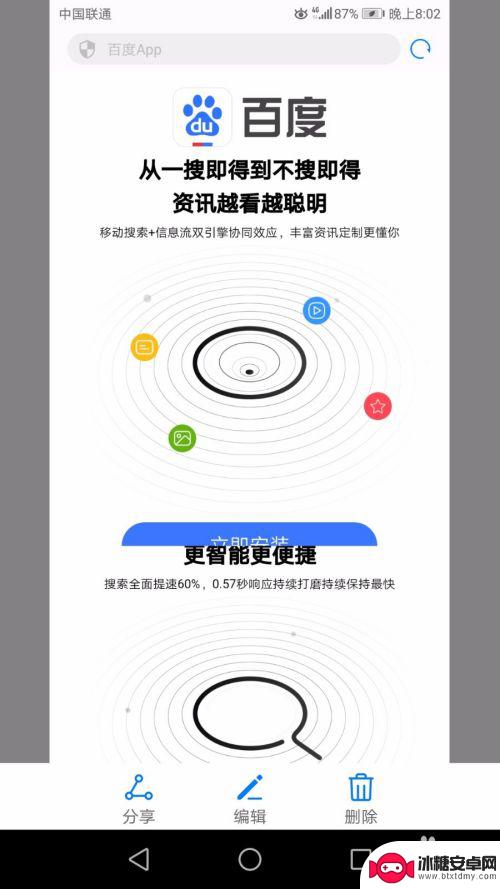华为手机如何画圈截图 华为手机怎么在不同区域截屏
在日常使用手机时,我们经常需要对屏幕上的信息进行截图保存或分享,华为手机作为一款功能强大的智能手机,其截屏功能也十分便捷实用。无论是想要在特定区域内进行截图,还是想要绘制圈圈、箭头等标注信息,华为手机都提供了相应的功能。接下来我们就来了解一下华为手机如何在不同区域进行截屏,以及如何在截图中添加各种标注。通过简单的操作,让我们轻松掌握华为手机的截图技巧,提升我们的手机操作体验。
华为手机怎么在不同区域截屏
具体方法:
1.华为手机区域截屏一定要用指关节吗?
凡事没有绝对,不用非得要指关节,用一颗大枣也可以截图。

2.
华为手机怎样小部分区域截屏?选取桌面图片一张做样板,这就是整张截图。
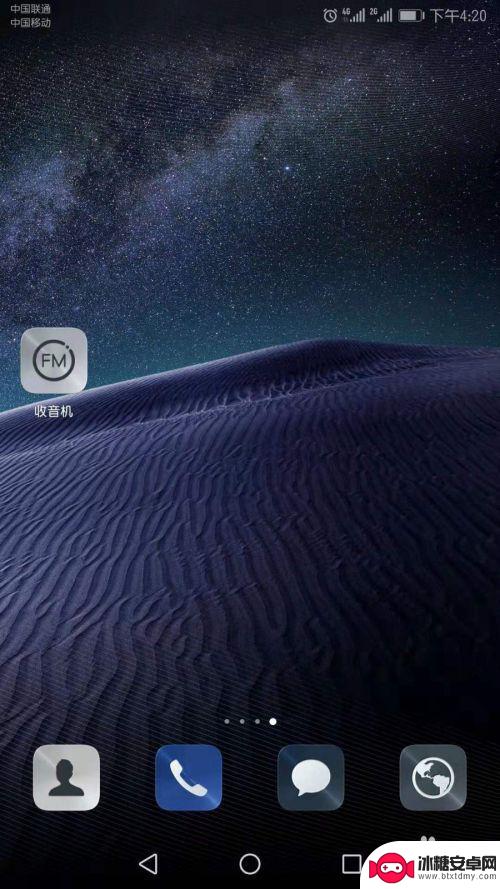
3.华为怎么选择区域截图?
用大枣在屏幕上需要区域截图的地方画圈,这个时候。屏幕上顺着你画的痕迹会出现蓝色的光线。
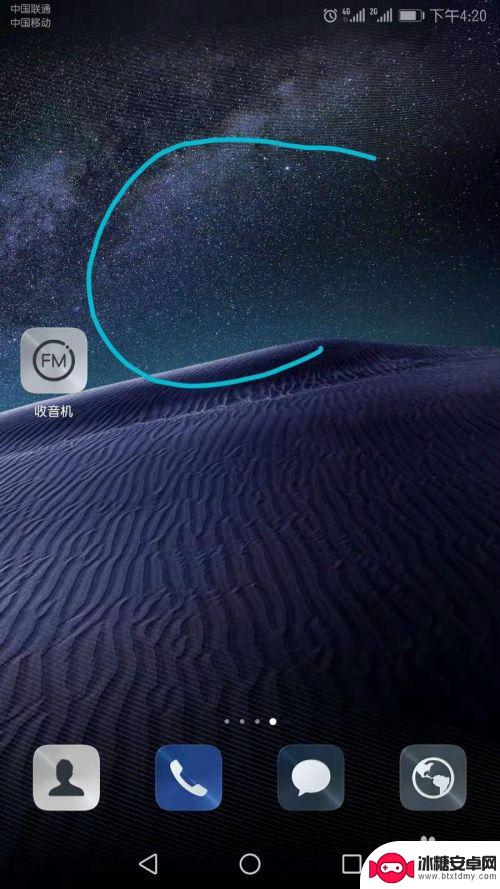
4.华为区域截图怎么截?
需要注意的一点就是,区域截图的划线不一定好看,但是一定要封闭!
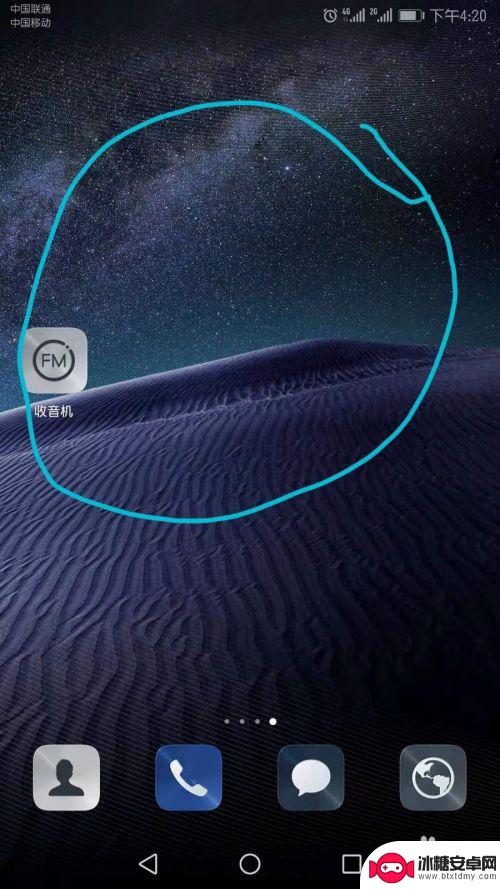
5.华为手机怎么截图半屏?
画出来的圆圈,截屏之后呈现方形。四边可以随意拉扯,半屏的位置你来定!
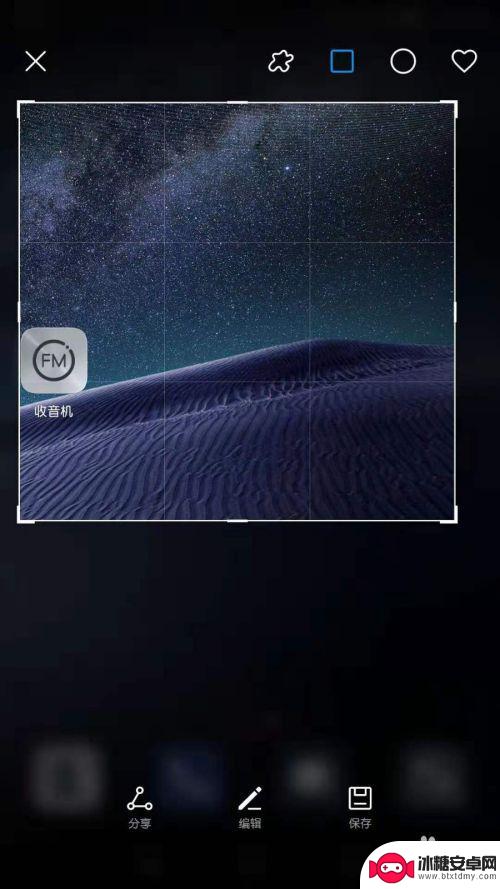
6.华为手机如何心形截屏?
右上角就有截图轮廓按钮,其中就有一个心形。
PS:屏幕的下方还有编辑按钮,可以对区域截图进行更加细致的更改。
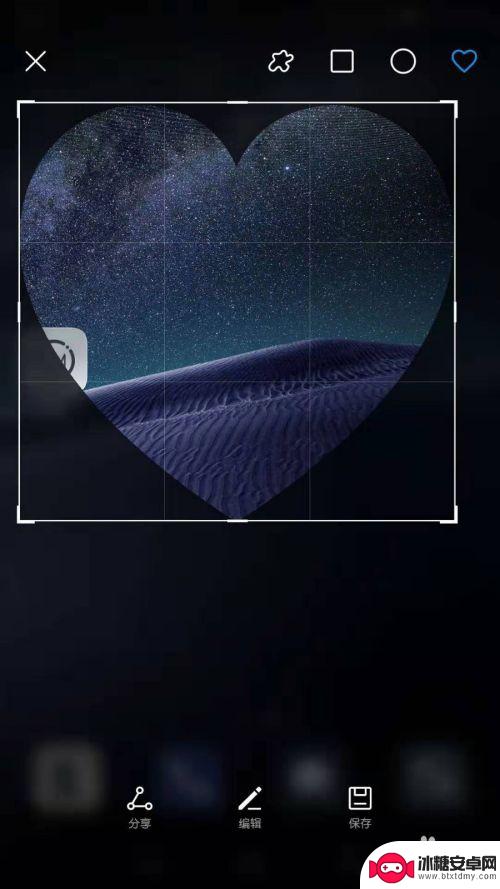
7.华为手机如何分享截图?
直接点击右上角的箭头按钮就可以分享了,不需要保存后再分享。
PS:分享时自动保存截图到手机。
以上就是华为手机如何使用圈截图功能的全部内容,需要的用户可以按照以上步骤进行操作,希望能对大家有所帮助。
相关教程
-
华为手机截屏设置在哪里设置mate30 华为mate30如何使用快捷键截图
华为手机mate30是一款功能强大的智能手机,其截屏设置让用户可以方便快捷地进行截图操作,在mate30上,用户可以通过快捷键来快速进行截图,简单方便。同时mate30的截屏设...
-
huawei手机怎么截图 华为手机怎么截屏
想要在华为手机上进行截图操作吗?在使用华为手机时,我们常常会遇到需要截取屏幕内容的情况,比如保存有趣的对话、分享精彩瞬间或记录重要信息,华为手机怎么截图呢?不用担心下面就让我来...
-
华为手机怎么截一部分截图 华为手机如何截取一部分屏幕截图
华为手机作为一款颇受欢迎的智能手机品牌,其强大的功能和用户友好的操作界面备受用户青睐,其中,截图功能是手机使用过程中经常会用到的一项功能。华为手机如何截取一部分屏幕截图呢?对于...
-
手机如何实现不规则截屏 小米手机怎么开启区域截屏手势
想要在手机上进行不规则截屏,让你的截图更加精准和便捷?小米手机提供了一种方便的方法来实现这一功能——开启区域截屏手势,通过简单的设置,你可以轻松地在手机屏幕上划定想要截取的区域...
-
华为抖音如何截图(华为抖音如何截图保存)
今天本站给各位分享关于华为抖音如何截图的相关内容,如果能正好解决你现在面临的问题,别忘了关注本站!1华为手机的抖音怎样发截屏录制?可以使用手机自带的截屏工具截屏。 1、打开手机,(...
-
长截图华为手机怎么截图 华为手机怎么实现长图截屏
在日常生活中,我们经常需要截取手机屏幕上的一些信息或者画面,而对于一些长图或者长篇文章,传统的截图方式可能无法完整地将所有内容都截取下来。而针对这种情况,华为手机提供了一种方便...
-
如何设定手机无线充电 苹果无线充电如何设置
现手机无线充电已经成为很多手机用户的选择,而苹果手机也不例外,对于苹果手机用户来说,如何正确设置手机的无线充电功能,是一个比较重要的问题。苹果手机的无线充电设置相对简单,只需要...
-
手机如何远程遥控电脑 手机远程控制电脑开机方法
随着科技的不断发展,如今我们可以利用手机远程控制电脑,实现一些远程操作的便利,想象一下即使身处千里之外,只需一部手机就能轻松地开启电脑,进行文件传输、查看资料等操作,这种便捷的...
-
手机图库照片如何拼接 手机拼接图片软件下载
手机拼接图片已经成为一种流行的趋势,许多人喜欢利用手机图库中的照片来进行拼接,创造出独特且有趣的作品,为了实现这一目的,我们可以通过下载手机拼接图片软件来轻松实现。这些软件提供...
-
手机小划痕怎么处理 手机屏幕划痕处理小窍门
随着手机使用频率的增加,手机屏幕上的划痕也难免会出现,不仅影响美观,还可能影响触控灵敏度。在日常使用中我们可以采取一些小窍门来处理手机屏幕上的小划痕,比如使用专门的手机保护膜、...